Dessin animé sur ordinateur
 à jour
à jour
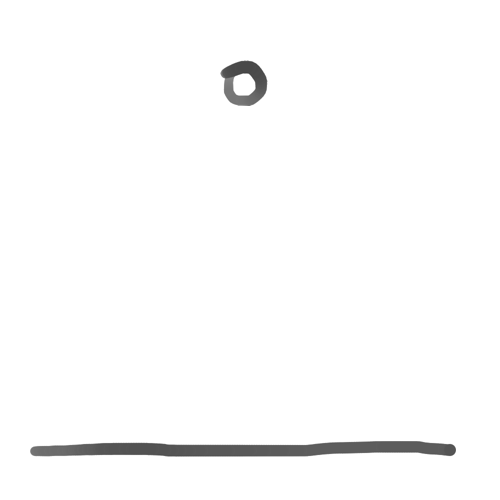
Le dessin animé c’est juste des images qui défilent vite !
durée : 30 minutes à 1 heure
Les étapes :
[TOC]
Ici nous allons animer une balle qui rebondit en boucle. Mais n’hésitez pas à animer votre propre idée, la méthode est la même. Cette page vous guidera pour comprendre les bases de l’animation dans Krita.
Avoir une idée et faire un croquis
Partir d’une idée simple à animer et faire un croquis des différentes étapes.
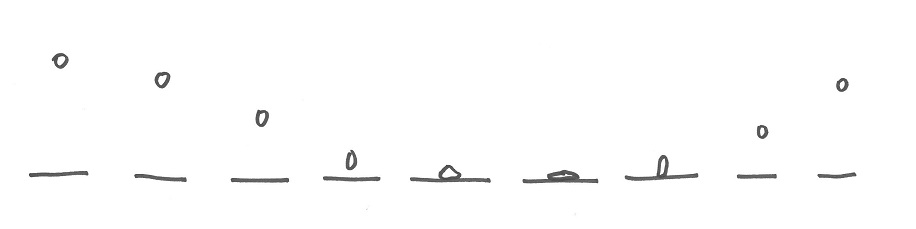
Ouvrir Krita
Si ce n’est pas déjà fait, passer l’espace de travail de Krita en mode Animation (en haut à droite).
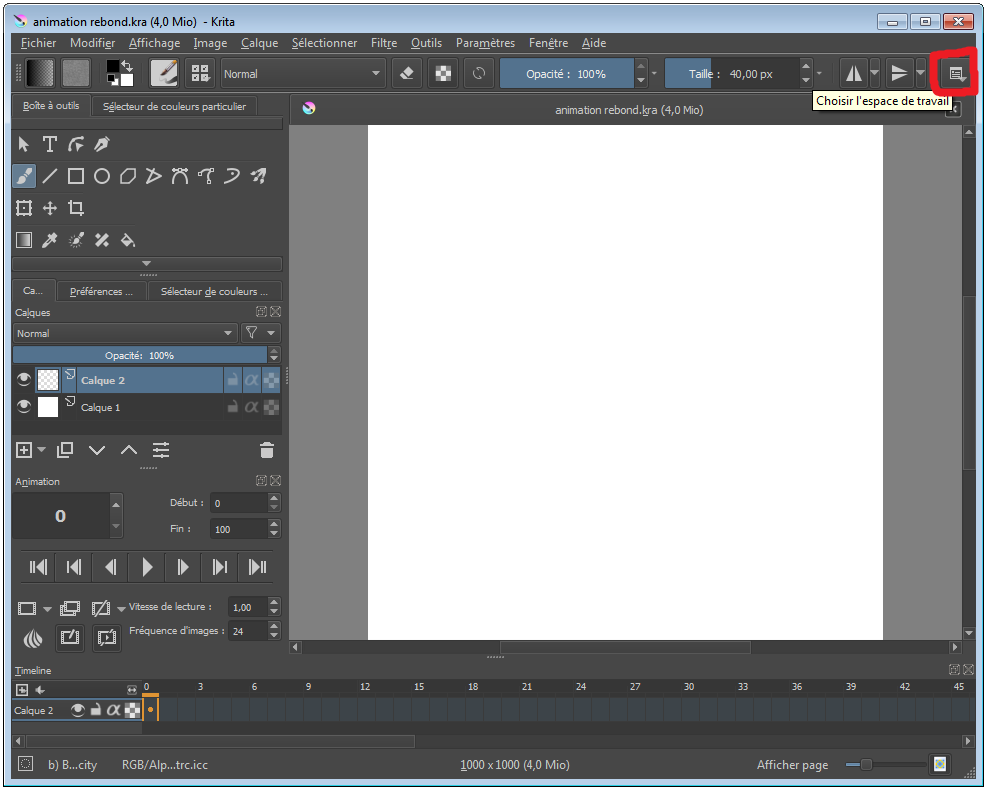
Bien définir ce qui ne bouge pas et ce qui doit être animé.
Dans notre cas le sol va rester le même pendant toute l’animation, c’est la balle qui va changer. On va donc les dessiner sur des claques différents.
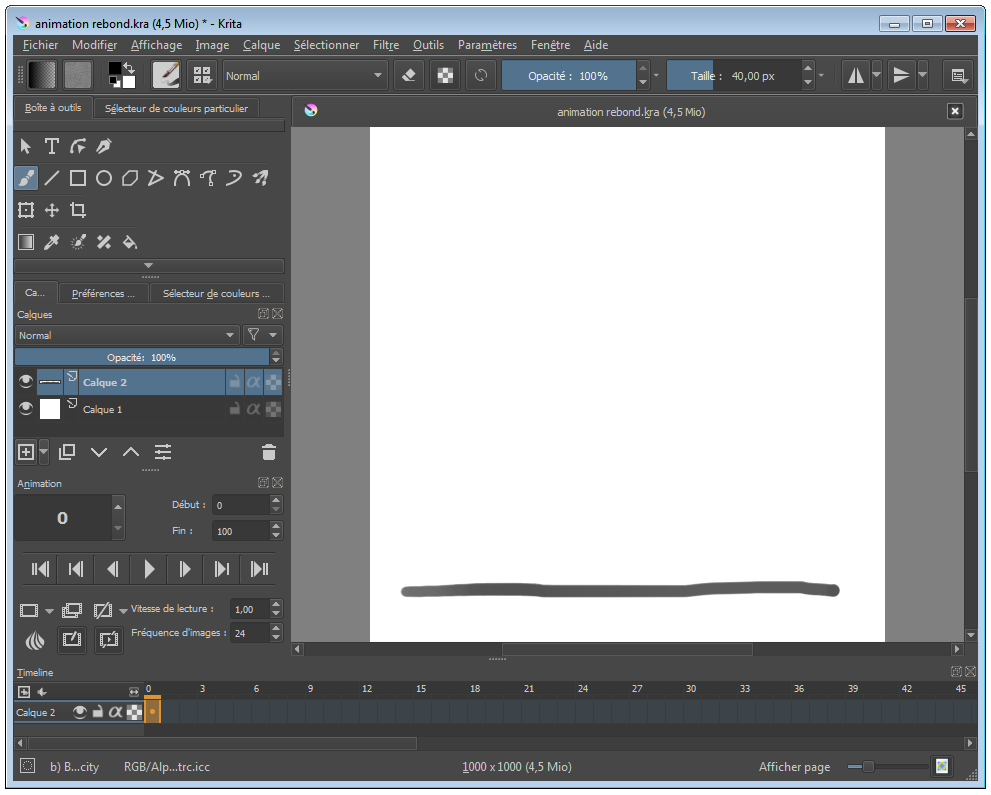
On va desormais ajouter un autre calque en cliquant sur le bouton +. C’est sur celui ci que nous allons animer notre balle. Bien s’assurer que c’est le calque sélectionné.
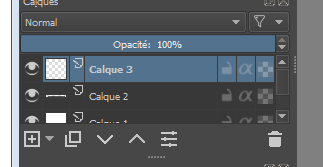
Poser les images clées
Pour commencer on va ajouter les images clées une par une dans la timeline qui se trouve ne bas de l’interface. Ceci va nous permettre d’avoir une idée de l’animation finale et de sa fluidité.
Pour ajouter une image il faut faire un clic droit et sélectionner Create Blank Frame là où on veut la créer.
Si on a besoin de la déplacer il suffit de maintenir le clic dessus et de la glisser.
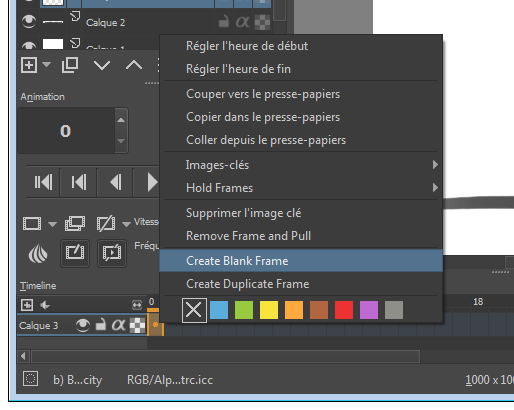
Dessiner la première image : la balle à son sommet.
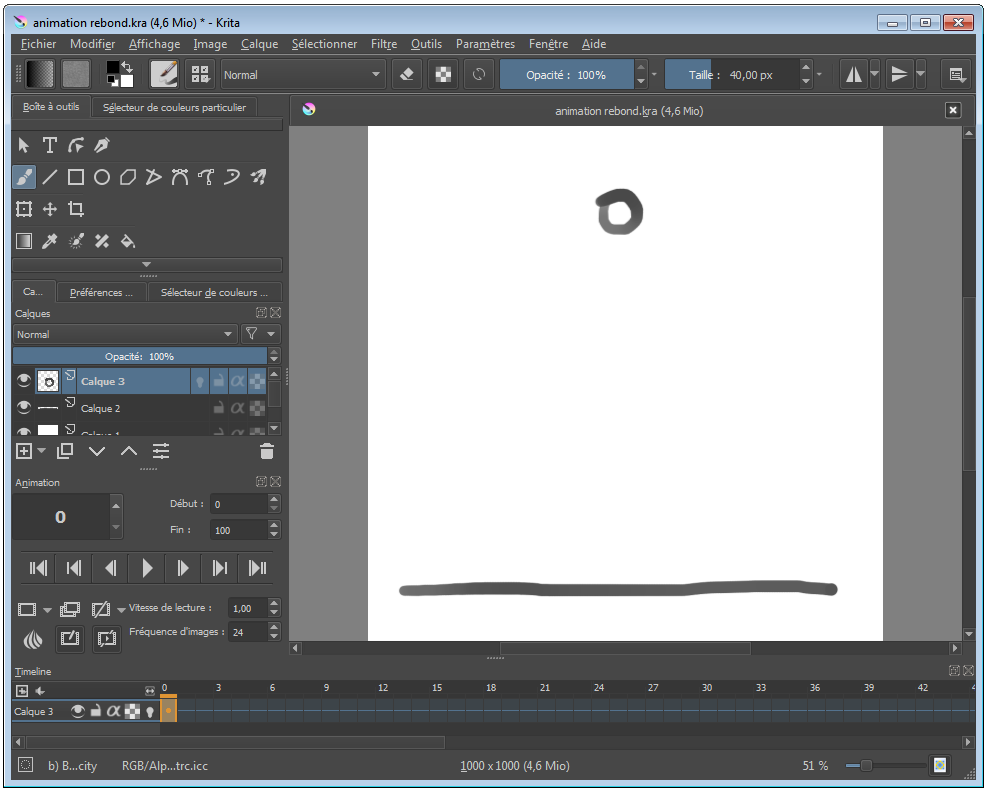
On va créer la deuxième image clé : l’impacte de la balle sur le sol. Ça n’arrive pas directement après la première image, alors on se donne de la place et on la crée un peu plus loin.

Activer la pelure d’oignon (ampoule allumée) dans la timeline.
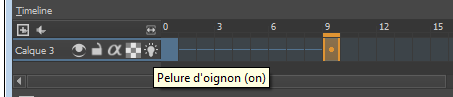
La pelure d’oignon est le nom que l’on donne à cette option qui nous permet de voir les images d’avant et d’après. Ça nous permet de pouvoir dessiner l’image actuelle avec plus de facilité.
Ici ça nous permet de pouvoir bien positionner l’image de l’impacte directement sous l’image du sommet.
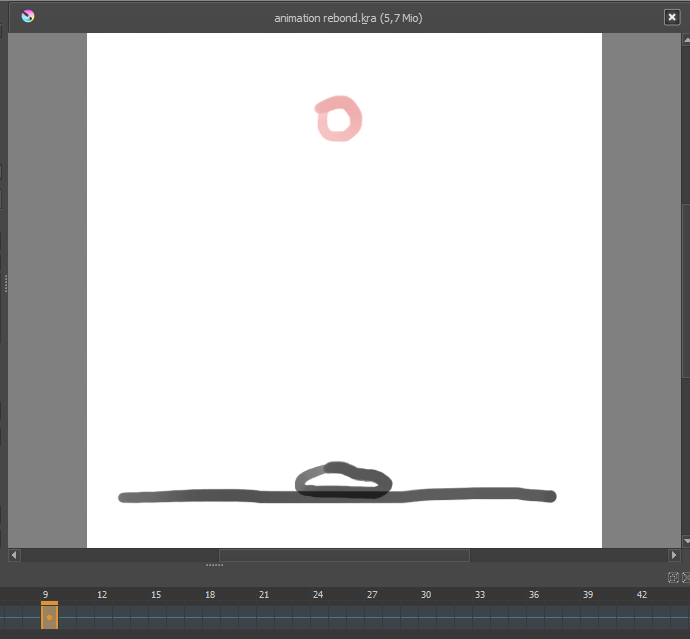
Pour terminer ce premier passage de création d’images clées nous allons dessiner la dernière image : le moment juste avant que la balle atteingre son sommet.

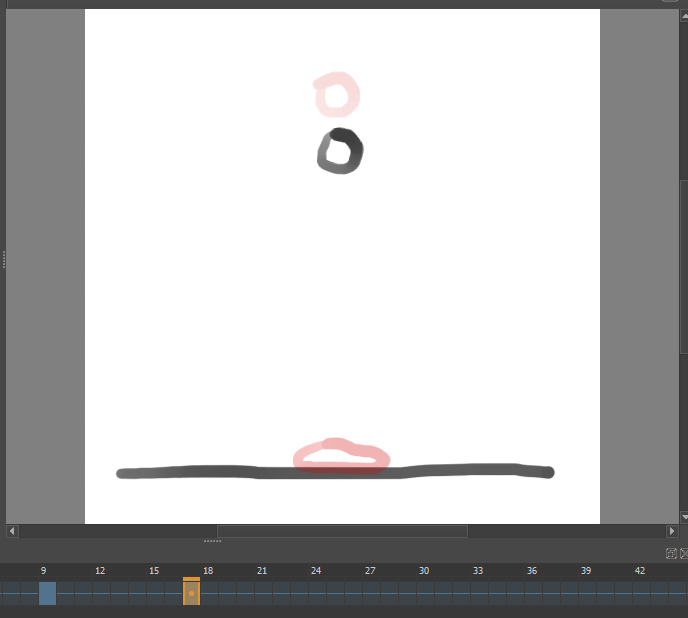
On va donc pouvoir voir à quoi ressemble l’animation pour le moment. Dans le module Animation, modifier le chiffre de la dernière image de l’animation. Ça ne doit pas necessairement être une image sur laquelle il y a un dessin.
Pour cet exemple nous allons mettre 18.
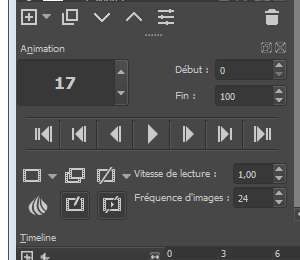
Désactiver la pelure d’oignon et jouer l’animation en cliquant sur le bouton play afin de voir le premier résultat.
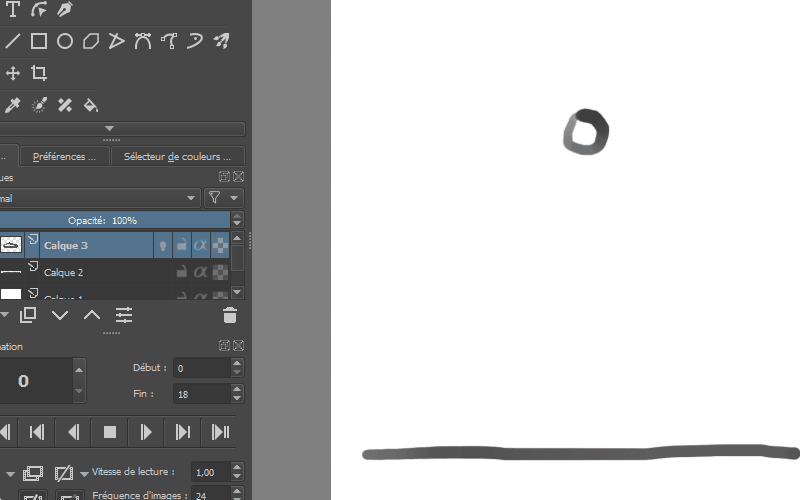
Réactiver la pelure d’oignon et insérer des images supplémetaires
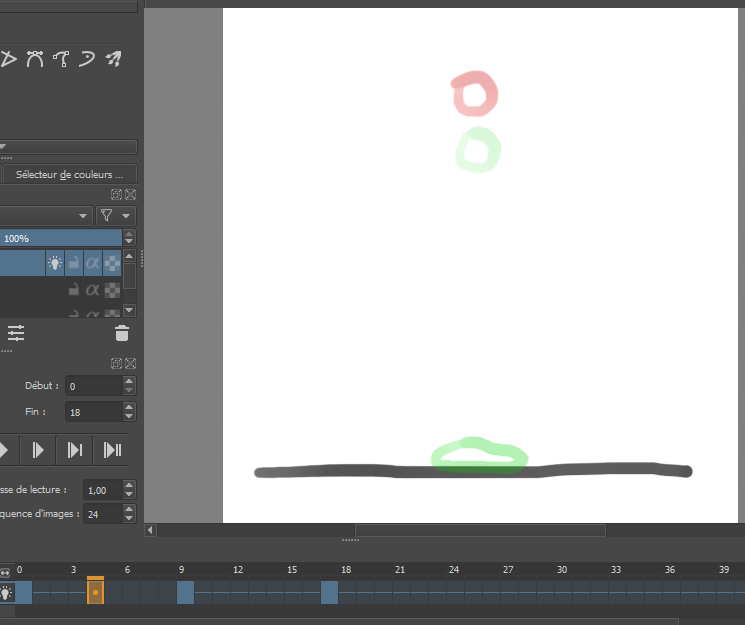
Si besoin, paramètrer la pelure d’oignon en cliquant sur le bouton oignon en bas à gauche du menu animation.
On peut choisir le nombre, la couleur et l’opacité des images qu’on veut voir avant et après l’image sélectionnée.
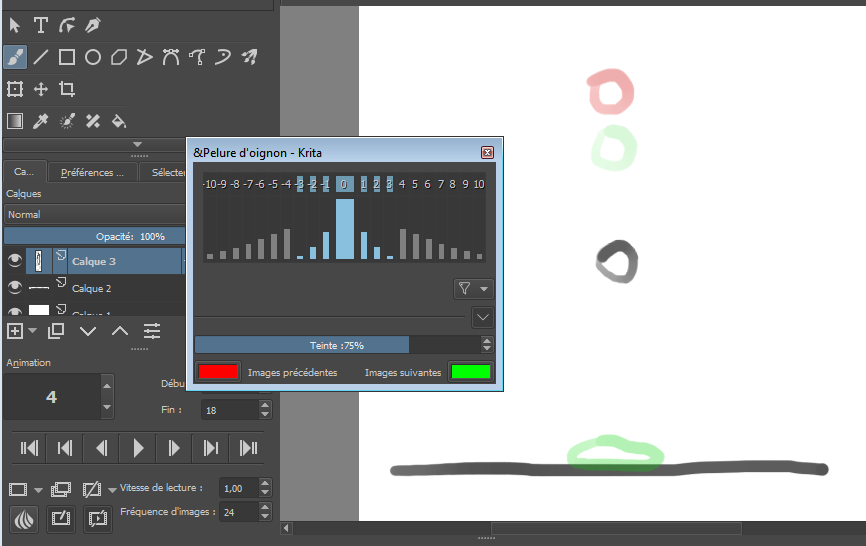
Après avoir ajouté une autre image avant l’impact et une après le rebond on a désormais une belle petite animation à partir de ces 6 images.
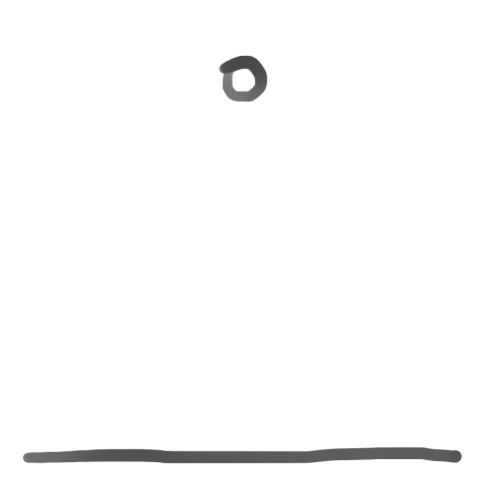
Ajouter des images intermédiares
Une fois les images clées dessinées on peut continuer de rajouter des images intermédiares pour fluidifier l’animation ou directement passer à l’étape suivante.
Cette étape est plus simple que la précédente car l’essentiel est déjà dessiné, il suffit juste de remplir les trous entre les images clées.
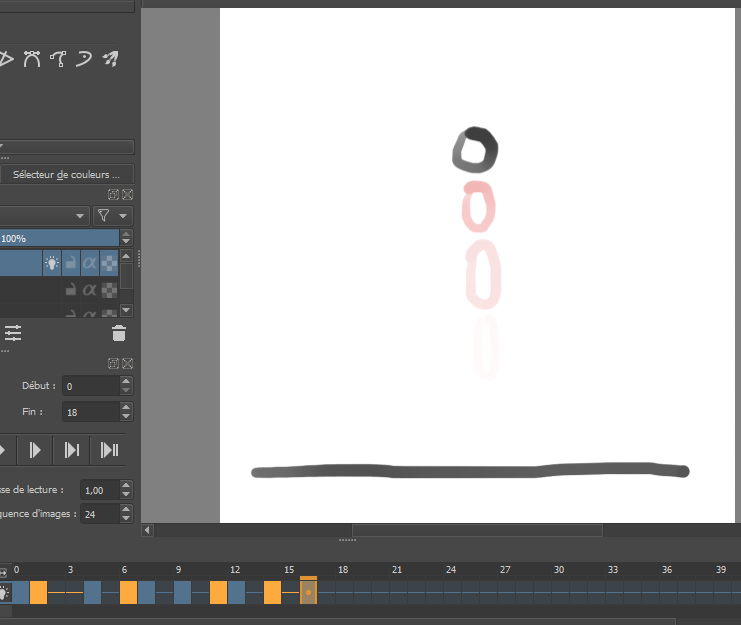
Voici en bleu les images clées et en orange les images intermédiares pour avoir une meilleur idée de ce qu’on a ajouté. On peut ensuite les déplacées ou les ajuster voir même refaire les dessins pour un meilleur résultat lors de l’animation.

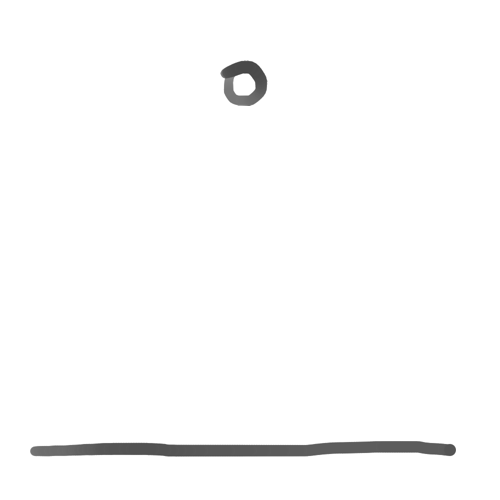
Ajouter de la couleurs et des détails
Une fois satisfait de son animation on peut y ajouter de la couleur ou des détails.
Pour cette animation de rebond ce serait bien d’avoir un ‘splash’ lors de l’impacte.
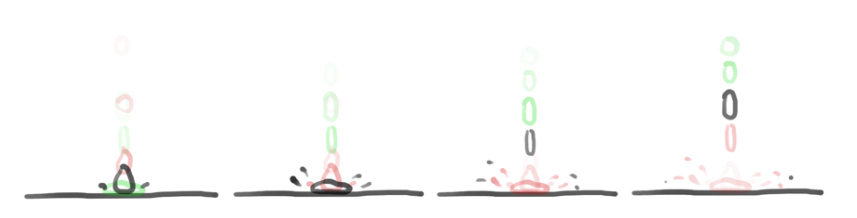
Il y a d’autres détails que l’on peut essayer comme des lignes de vitesse (lors de la decente et l’ascension), mais les résultats n’étaient pas satisfaisant du coup nous avons fait sans.
Voilà le résultat final :
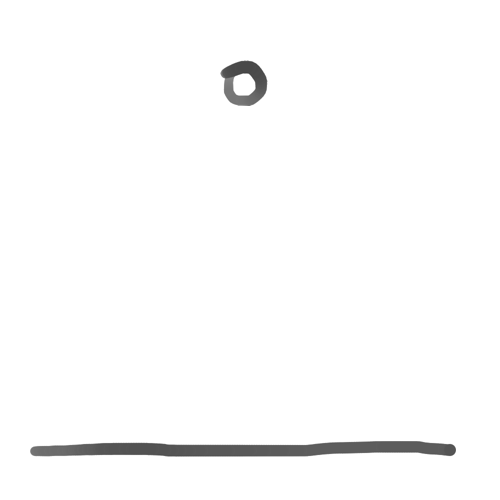
Astuces
Ce n’est pas grave si nos images ne sont pas parfaites, elles ne durent qu’un fragment de seconde et ça ne se verra pas tant qu’on le croit. Si on a un doute, il faut jouer l’animation et voir ce qui saute aux yeux.
Je vous encourage à expérimenter et d’essayer des choses pour voir si ça marche. On est souvent surpris du résultat lors de l’animation.